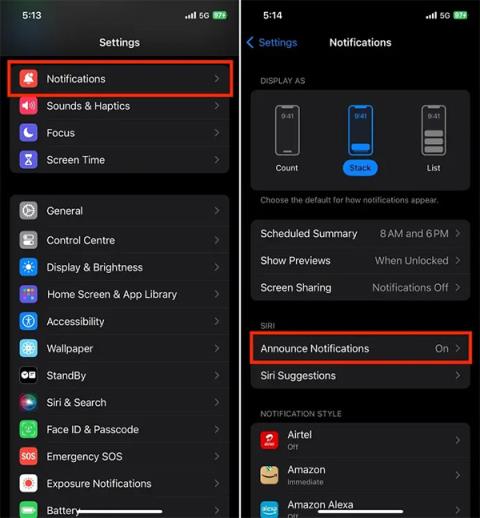Από το iOS 13 και μετά, όταν συνδέετε το AirPod στο iPhone, το Siri θα διαβάζει μηνύματα iPhone μέσω του AirPod. Στην πραγματικότητα, σε πολλ��ύς ανθρώπους δεν αρέσει αυτό το χαρακτηριστικό του Siri επειδή μερικές φορές σας επηρεάζει και σας ενοχλεί όταν βρίσκεστε σε μια συνάντηση ή όταν πρέπει να είστε ήσυχοι. Εάν δεν σας αρέσει αυτή η δυνατότητα, οι χρήστες μπορούν να απενεργοποιήσουν το Siri από την ανάγνωση μηνυμάτων στο AirPod, απευθείας από τις ρυθμίσεις του τηλεφώνου. Ακολουθούν οδηγίες για την απενεργοποίηση των μηνυμάτων ανάγνωσης Siri στο AirPod.
Οδηγίες για την απενεργοποίηση των μηνυμάτων ανάγνωσης Siri στο AirPod μέσω των Ρυθμίσεων
Βήμα 1:
Πρώτα, μεταβείτε στις Ρυθμίσεις στο τηλέφωνό σας και, στη συνέχεια, κάντε κλικ στις Ειδοποιήσεις για να προσαρμόσετε τις ειδοποιήσεις. Μετά τη μετάβαση στη νέα διεπαφή, οι χρήστες κάνουν κλικ στην Αναγγελία ειδοποιήσεων για να αλλάξουν τις ειδοποιήσεις στο Siri.
Βήμα 2:
Στη διεπαφή, όπως φαίνεται, απλά πρέπει να απενεργοποιήσετε τη λειτουργία Αναγγελίας ειδοποιήσεων . Επιπλέον, οι χρήστες μπορούν επίσης να απενεργοποιήσουν την ανάγνωση μηνυμάτων μέσω ακουστικών όταν συνδέονται σε ένα iPhone.
Απενεργοποιήστε τα μηνύματα ανάγνωσης του Siri στα AirPods μέσω του Control C enter
Συνδέστε τα AirPods στο iPhone σας και σύρετε την οθόνη από την κορυφή για να εμφανιστεί η διεπαφή του Κέντρου Ελέγχου.
Τώρα πατήστε και κρατήστε πατημένο το εικονίδιο του κουδουνιού για να απενεργοποιήσετε τη Siri από την ανάγνωση του περιεχομένου του μηνύματος όταν φθάνει ένα μήνυμα. Ή θέλετε να επιλέξετε την ώρα για να απενεργοποιήσετε τα μηνύματα ανάγνωσης Siri στο AirPod, πατήστε παρατεταμένα το εικονίδιο του κουδουνιού και επιλέξτε την ώρα που θέλετε να απενεργοποιήσετε τις ειδοποιήσεις όπως φαίνεται παρακάτω.